지메일을 사용하면서 네이버 메일과 다른 점이라면 네이버 메일에서는 기본으로 제공하는 수신확인 기능을 지메일에서는 지원하지 않습니다. 그래서 지메일 수신확인 방법에 대해 알아보려고 합니다.
메일 수신확인 기능을 통해서 상대방이 메일을 수신하였는지 확인하기 때문에 매우 유용하게 사용하는데 지메일에서 수신확인을 확인하기 위해 어떻게 해야 하는지 알아보도록 하겠습니다.
지메일 수신확인 – PC
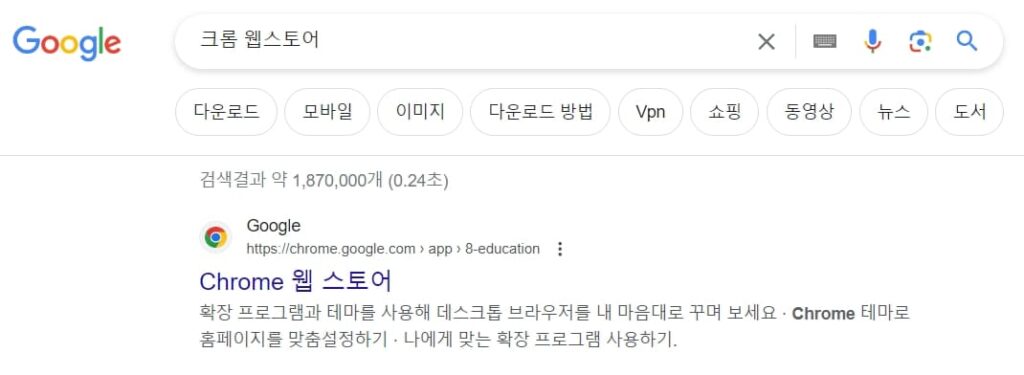
지메일 수신확인을 하기 위해서는 별도에 확장 프로그램을 설치해야 상대방의 메일 수신확인 여부를 확인할 수 있습니다. 검색창에 ‘크롬 웹스토어’를 검색 후 접속 합니다.
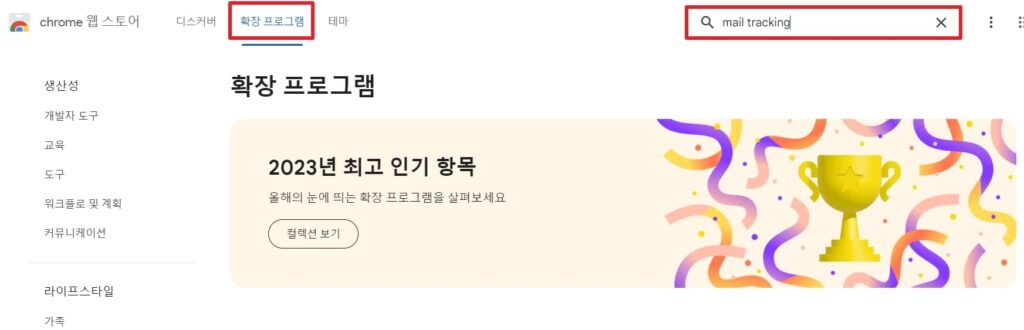
이후 상단에 확장 프로그램을 클릭 후 ‘Mail tracking‘를 검색합니다.
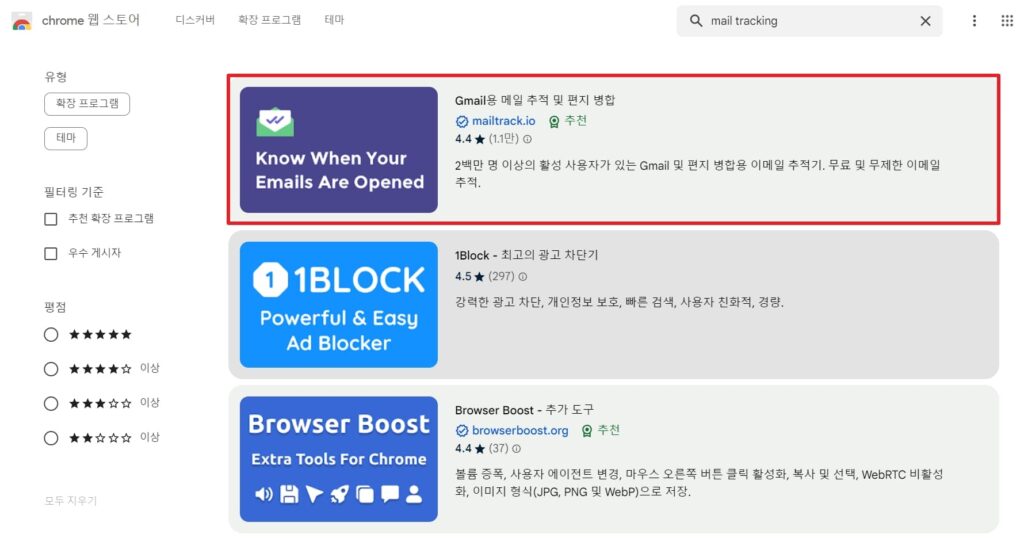
검색하면 상단에 검색되는 Gmail용 메일 추적 및 편지 병합을 클릭합니다.
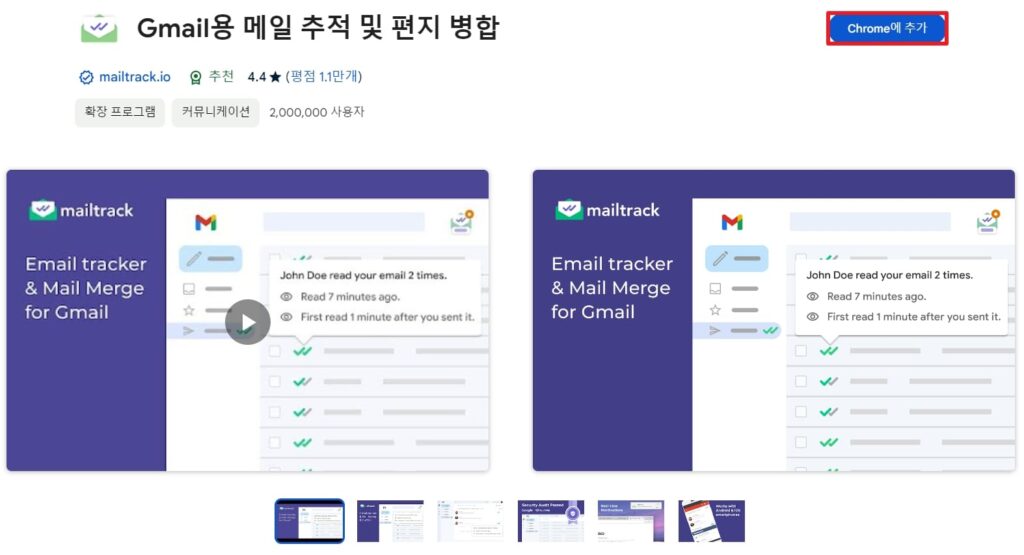
해당 확장 프로그램을 크롬에 추가를 클릭하여 확장 프로그램 설치를 합니다. 하단 링크를 클릭하면 확장 프로그램으로 바로 이동하여 바로 설치를 할 수 있습니다.
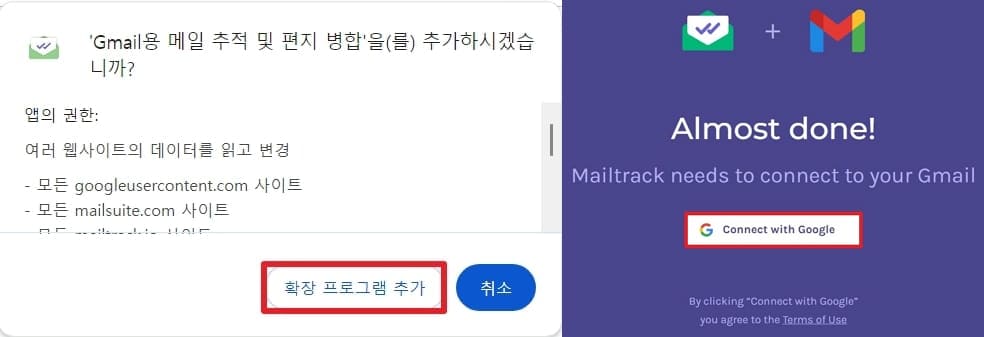
확장 프로그램 설치를 위해 추가를 클릭 후 구글 계정에 로그인을 합니다.
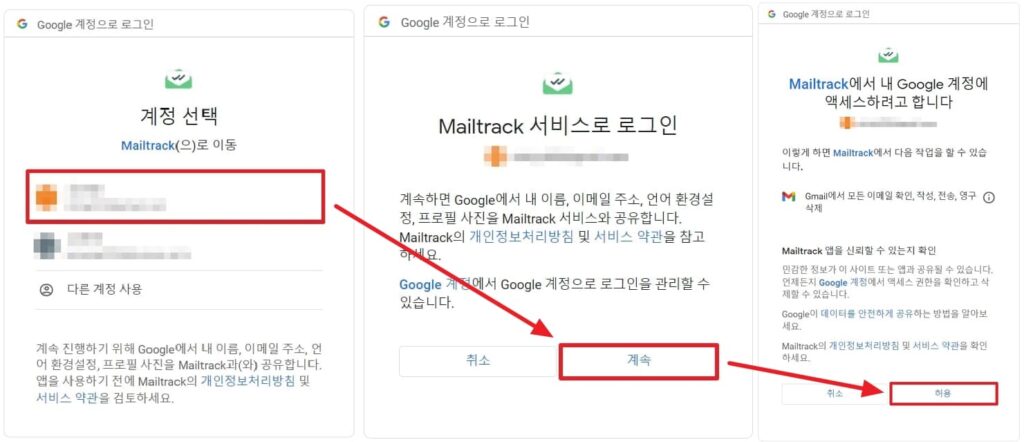
로그인할 구글 계정을 선택 후 구글 계정에 접근 권한을 부여합니다.
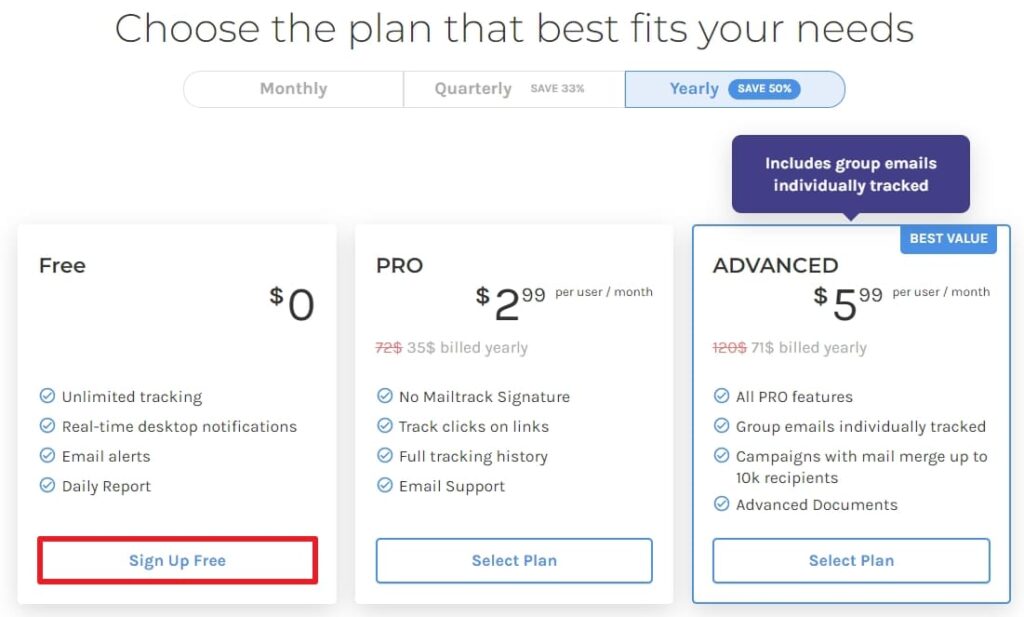
이후 좌측에 무료 요금제를 선택하여 Sign up free를 클릭합니다.
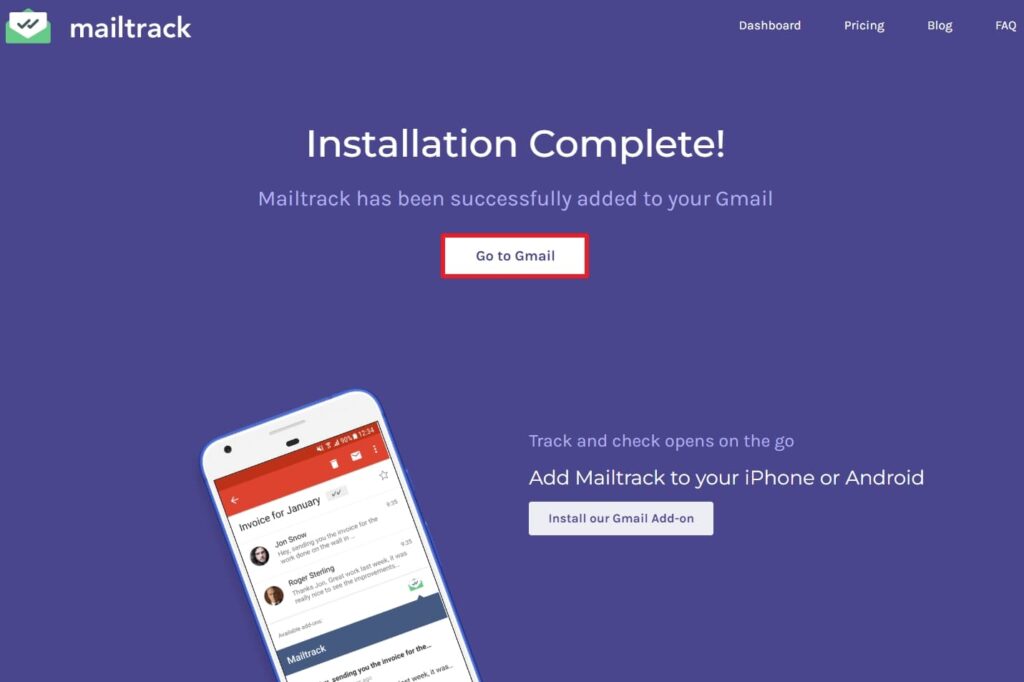
이렇게 되면 지메일 수신확인을 위한 확장프로그램 설치는 모두 끝나게 됩니다.
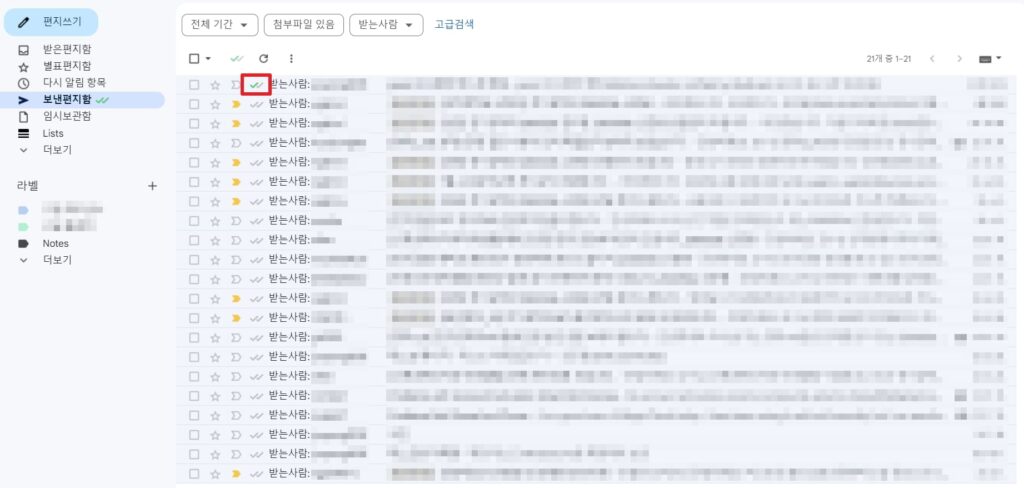
이후 지메일에 접속 후 좌측에 보낸 메일함을 클릭해보면 받는 사람 옆에 체크 표시 두개가 추가된 것을 확인할 수 있습니다.
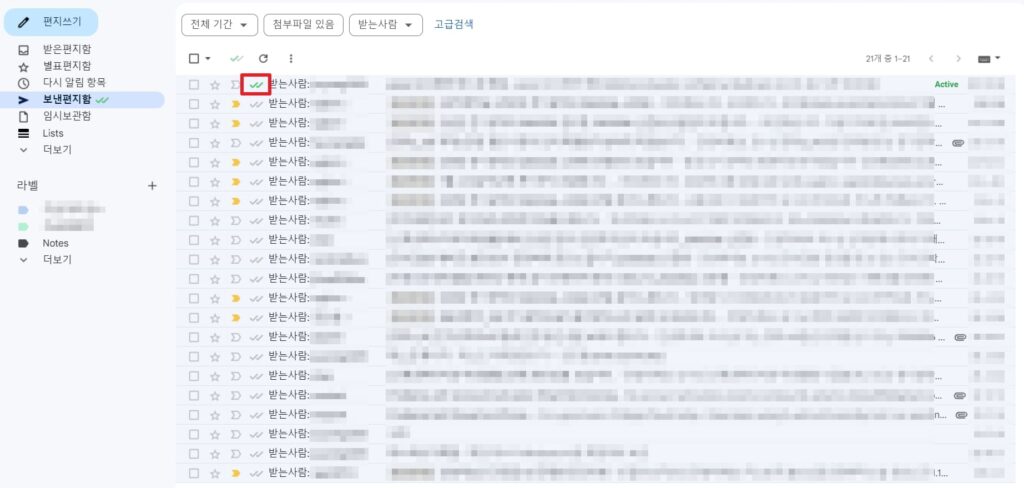
이 곳에서 상대방에게 메일을 보낸 후 수신확인 여부를 확인할 수 있습니다.
수신확인은 확장 프로그램 설치 이후 발송한 메일에서 확인할 수 있으며 초록색 체크가 1개인 경우 메일을 발송 완료한 상태이고 초록색 체크가 2개인 경우 상대방이 메일 수신 후 확인한 것 입니다.
지메일 수신확인 – 모바일
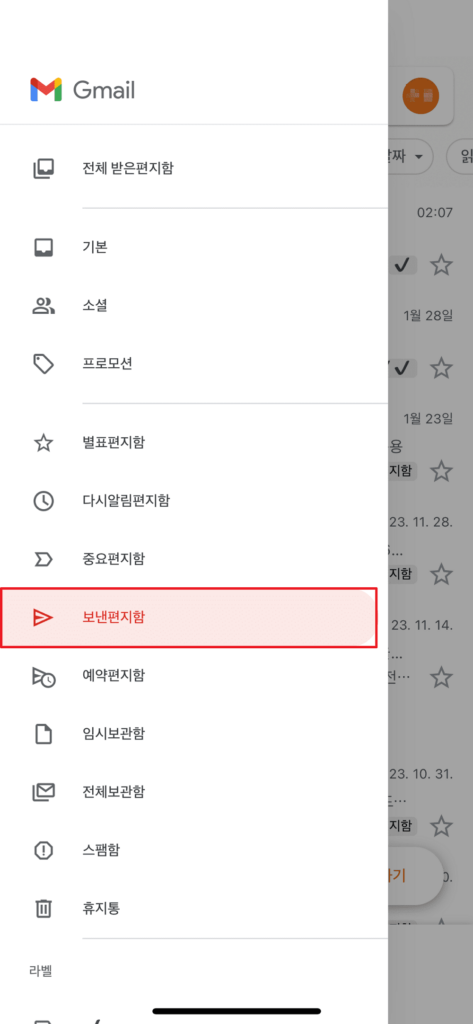
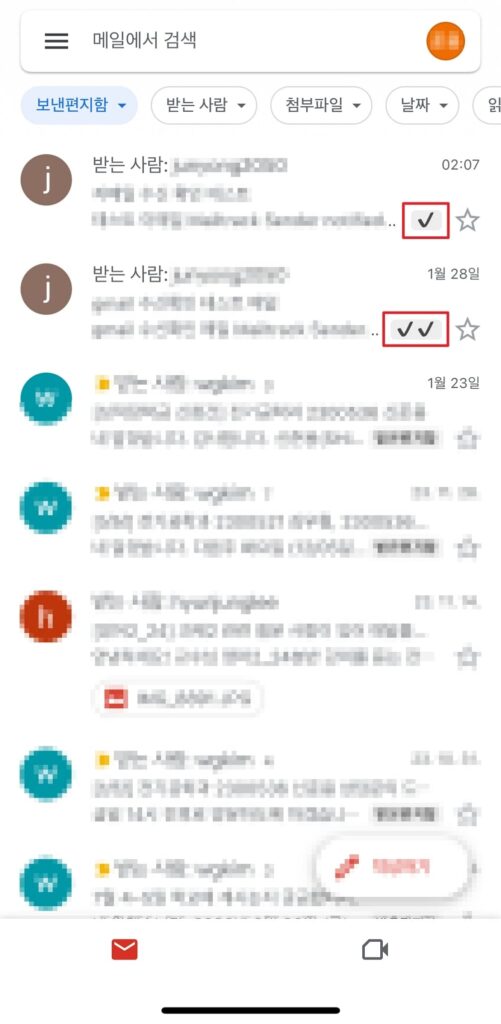
PC 환경 뿐아니라 모바일 환경에서도 메인 수신 확인을 할 수 있습니다. 지메일 모바일 앱에서 보낸 편지함을 확인하면 PC와 동일하게 체크표시 1개와 2개로 표시되어 발송완료 및 수신확인으로 구분지어 확인을 할 수 있습니다.
| PC 환경에서 이메일 발송 | 안드로이드, ios 등 스마트폰에서 수신확인 가능 |
| 모바일 앱에서 이메일 발송 | 지메일 수신확인 불가능 |
하지만 주의할 점이 있는데 PC 환경에서 이메일을 발송한 경우 스마트폰에서도 수신확인 여부를 확인할 수 있지만 모바일 앱에서 이메일을 발송한 경우 수신확인 여부를 확인할 수 없습니다.
이는 지메일에서 수신확인 기능을 제공하지 않아 확장 프로그램을 통해 확인할 수 있기 때문에 PC환경에서 이메일을 작성하여야 수신확인이 가능하니 참고하시기 바랍니다.
마치며
지메일 수신확인을 PC와 모바일에서 하는 방법에 대해 알아보았습니다. 지메일 수신확인 기능은 기본으로 제공하지 않아서 별도의 확장 프로그램 설치 후 확인을 할 수 있기 때문에 수신확인 여부를 확인하고 싶으신 분은 확장 프로그램 설치 후 메일을 작성 해보시기 바랍니다.









